在 iOS 16 中切换不同的锁屏非常简单 。这是最快的方法 。

文章插图
如果您像我一样热衷于利用最新 iPhone 操作系统为您提供的额外锁定屏幕自定义选项, 您将想知道如何在iOS 16中更改锁定屏幕 。
使用 iOS 16,您不仅可以创建自己的个性化锁屏,还可以随时保存和更改它们 。通过这种方式,您可以创建一系列锁定屏幕,并使用本指南,在您心情愉快时切换它们 。
一段时间以来,Apple Watch 用户已经能够做类似的事情,使用 iOS Watch 应用程序来创建、保存和切换表盘 。作为一名 Apple Watch 佩戴者,我是一个非常普通的面部切换器,所以认为这是 iOS 的一个受欢迎的补充,我会经常使用它 。
虽然解决此问题的方法不止一种,但这是在 iOS 16 中更改锁定屏幕的最简单方法 。
如何在 iOS 16 上更改锁定屏幕
1. iPhone从睡眠中唤醒,长按 锁屏 。
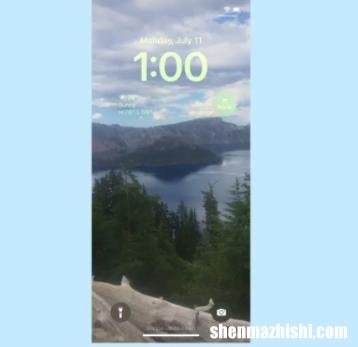
文章插图
2.可用锁屏的画廊将在您面前展开 。从左到右滚动,直到找到您想要的那个 。
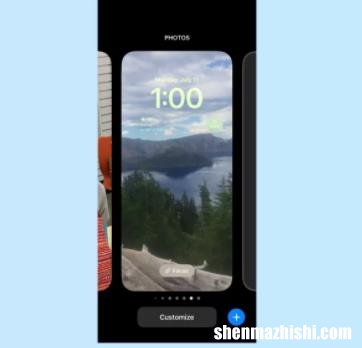
文章插图
3. 点击您要使用的锁定屏幕 。它现在是您的新锁定屏幕 。

文章插图
你有它 。很简单吧?
【怎么在苹果iOS 16中切换iPhone锁屏】滚动浏览可用锁定屏幕库时,一直向左滚动,找到一个带有加号按钮的空白锁定屏幕 。这是创建新锁定屏幕的快捷方式 。图库屏幕的右下角还有一个加号按钮 。点击其中任何一个以创建新的锁定屏幕 。
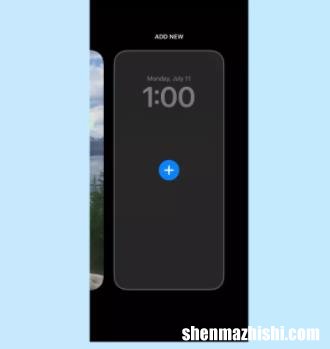
文章插图
厌倦了您创建的锁定屏幕?向上滑动,将出现一个垃圾桶图标 。点击它以删除锁定屏幕 。
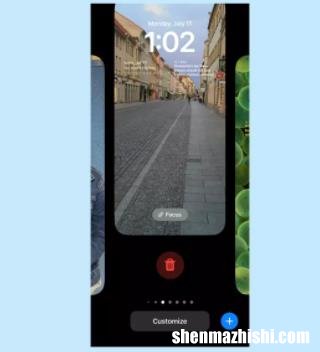
文章插图
图库中的每个锁定屏幕上都有一个焦点按钮 。点击焦点按钮,您可以将该特定锁定屏幕绑定到焦点模式 。这样,当您启用焦点模式时,指定的锁定屏幕会自动成为您的锁定屏幕,而无需您手动切换 。例如,进入工作模式将显示您为工作指定的锁定屏幕 。
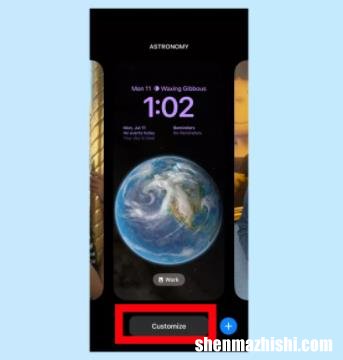
文章插图
锁定屏幕库底部还有一个自定义按钮 。点击自定义按钮以编辑您面前的锁定屏幕 。
- 苹果iOS 16邮件Mail,iPhone邮件的五个新功能
- 西楚最后一个王叫什么
- 斗罗大陆二中马小桃最后怎么了
- 秦国最后灭的是哪国
- 燕国为什么最后才被灭掉
- 项羽是楚国最后一位国君吗
- 叶罗丽最后一季孔雀是女王了吗
- 芈月最后变坏了吗
- 梅墨生最后遗言‘
